“发短信时出现蓝屏死机,然后重新启动就出现蓝屏。今天早上到目前为止工作正常,这是软件问题吗?”
- 来自 Reddit 的用户
iPhone蓝屏死机,也称为BSOD,是困扰许多苹果用户的iPhone显示问题之一。当设备变得无响应时通常会发生这种情况。并且一些用户还抱怨iPhone屏幕变蓝然后重新启动。幸运的是,有很多方法可以解决这个问题。本文通过七种方法解决 iPhone 蓝屏问题。首先了解此问题的可能原因,然后查看解决该问题的详细指南。
为什么我的 iPhone 屏幕变蓝?
修复 1:强制重启 iPhone
修复 2:删除或更新可疑应用程序
修复 3:禁用 iWork 应用程序
修复 4:更新至最新iOS
修复 5:在恢复模式下恢复 iPhone
修复 6:将 iPhone 置于 DFU 模式
修复7:通过iOS系统恢复修复iPhone蓝屏而不丢失数据
为什么我的 iPhone 屏幕变蓝?
想知道iPhone屏幕变蓝的原因是什么?此问题通常在设备进行某些更新或物理损坏后发生。以下是一些可能的原因:
1 .软件更新失败或错误。您最近是否将 iPhone 更新至最新的iOS版本?如果由于某些原因导致更新失败,例如严重错误、互联网连接不良或电池耗尽等,您的设备可能会出现一些故障,例如屏幕变蓝。
2 .有缺陷的应用程序。崩溃的应用程序可能会导致您的 iPhone 屏幕变得无响应,或者在某些情况下,屏幕变成蓝色。一些用户报告说,当设备同时处理多个应用程序时,他们会遇到蓝屏问题。
3 .硬件问题。有时BOD问题也可能表明内部硬件存在一些问题。任何物理损坏或水损坏都可能导致 iPhone 硬件故障。
修复 1:强制重启 iPhone
显示蓝屏通常意味着您的 iPhone 设备已变得无响应。这种情况,您可以尝试强制重启手机。这无疑是解决iPhone蓝屏问题的最佳方法之一。如果幸运的话,只需按一些按钮就可以解决这个问题。只需按照以下步骤操作:
iPhone 6s 或更旧的 iPhone 型号:
同时按住“睡眠/唤醒”按钮和“主页”按钮。
看到 Apple 徽标后松开按钮。
iPhone 7:
同时按住音量调低按钮和侧面按钮。
当您看到 Apple 徽标时松开按钮。
iPhone 8 及更新机型:
按下并释放音量调高按钮。
按下并释放音量调低按钮。
按住侧面按钮,直到出现 Apple 徽标。
如果需要的话检查一下:
您知道iTunes 可以备份哪些文件类型吗?如果您对此感兴趣,请不要错过这篇相关文章。
如何解锁 iPhone 上的 SIM 卡?如果您对此感到好奇,请打开此完整指南。
修复 2:更新或删除可疑应用程序
您从 Apple Store 安装某些应用程序后不久,iPhone 是否出现蓝屏问题?这可能是罪魁祸首。据报道,有缺陷或不受支持的应用程序可能会导致 iPhone 出现蓝屏。因此,您可以更新这些应用程序来解决此问题。如果更新没有帮助,请删除该应用程序。
要更新 iPhone 上的应用程序:
在 iPhone 上打开 Apple Store。
点击屏幕右上角的帐户个人资料。
找到您要更新的应用程序,然后点击该应用程序旁边的更新。
您还可以点击“全部更新”选项来更新列表中的所有应用程序。
要删除 iPhone 上的应用程序:
找到您要删除的应用程序并长按它。
点击应用程序上的“-”图标。
将会出现一个弹出窗口,点击删除应用程序。
修复 3:禁用 iWork 应用程序
一些用户抱怨他们在使用 iWork 应用程序 Keynote、Numbers 和 Pages 时遇到 iPhone 蓝屏错误。一些人还报告说,当他们在多个应用程序之间运行多任务处理时,iPhone 屏幕会变成蓝色,然后重新启动。如果您遇到类似问题,可以尝试通过禁用 iWork 应用程序来修复它。
打开 iPhone 上的“设置” 。
点按 [您的姓名] > iCloud。
关闭 Numbers、Pages 和 Keynote。
修复 4:更新至最新iOS
如果这是 Apple 认可的软件错误,通常会通过包含修复程序的新软件更新来解决。因此,如果您的设备上使用的是有缺陷或不受支持的iOS版本,最好进行更新以避免或修复 iPhone 蓝屏。新版本的iOS将带来安全性和性能改进以及错误修复。
要更新您的iOS :
确保您的 iPhone 已充电并连接到稳定的 Wi-Fi 网络。
前往“设置” > “常规” > “软件更新”以检查更新。
点击下载并安装按钮来更新您的设备。
修复 5:在恢复模式下恢复 iPhone
如果您的手机没有响应并且上述提示不起作用,您可以将其置于恢复模式并使用 iTunes 进行更新。这个解决方案可以解决一些像这样棘手的 iPhone 屏幕问题。但它存在丢失数据的风险。
使用 USB 数据线将 iPhone 与电脑连接并打开 iTunes。
在 iPhone 上强制重启,但按住您看到 Apple 徽标的按钮。
当您看到 iTunes 徽标时松开按钮。这意味着您的 iPhone 已启动进入恢复模式。
您将看到 iTunes 中弹出一个窗口,询问您是否恢复或更新您的 iPhone,选择“更新” 。
如果“更新”选项不起作用,请尝试“恢复” 。请注意,这样做会清除 iPhone 上的所有数据。
修复 6:将 iPhone 置于 DFU 模式
如果恢复模式不起作用,您还可以将iPhone置于DFU模式来解决iPhone蓝屏死机问题。但请注意,如果您的设备之前受到过物理损坏或水损坏,则这样做可能会使您的设备变砖。此外,您设备上的所有数据都将被删除。
使用 USB 数据线将 iPhone 连接到 PC。
按住电源按钮约 3 秒钟。
按住电源按钮的同时,按住降低音量按钮 10 秒钟。请注意,如果您看到 Apple 标志,则表示您按下按钮的时间过长,请重新开始。
松开电源按钮,但按住降低音量按钮 5 秒钟。如果看到屏幕保持黑屏,则说明您已成功进入 DFU 模式。
将弹出一个窗口,告诉您 iTunes 已检测到您的 iPhone。只需按照提示即可恢复您的 iPhone。
修复7:通过iOS系统恢复修复iPhone蓝屏而不丢失数据
如果您想摆脱 iPhone 蓝屏而不丢失任何数据或遇到任何其他错误消息,我们建议您尝试iOS系统恢复。它安全且使用简单。只需几个简单的步骤,您就可以快速将蓝屏 iPhone 修复至正常状态。此外,它还可以用于修复许多其他系统问题。检查其更多功能:
* 修复 iPhone 屏幕问题,如死机/白屏/红屏/ 黑屏。
* 让 iPhone 退出 DFU/恢复/耳机模式并使 iPhone 恢复正常。
* 修复各种 iTunes 错误,例如iTunes 13014 。
* 适用于Windows和Mac 。支持iOS 16。
如何通过iOS系统恢复修复 iPhone 蓝屏:
步骤1 。在Windows或Mac计算机上下载并启动该软件。使用 USB 数据线将 iPhone 连接到电脑。单击左下角的更多工具,然后选择iOS系统恢复。
步骤2.单击“开始”按钮,程序将自动检测您的iPhone蓝屏问题。按照屏幕上显示的说明将 iPhone 切换到恢复或 DFU 模式。
步骤3.根据提示检查并确认您的iPhone信息。之后,单击“下载”按钮开始修复。该软件将为您的设备下载最新的固件版本。完成后,iPhone蓝屏问题将得到解决。
底线
在这篇文章中,我们主要探讨一些有效的方法来解决你的 iPhone 蓝屏问题。如果问题是由软件错误引起的, iOS系统恢复是一种可靠的解决方案,可以在不丢失数据的情况下修复它。
如果以上提示都不起作用,则可能是由于硬件损坏,需要专业技术人员的帮助来解决。在这种情况下,您应该联系 Apple 支持或其他值得信赖的维修服务来检查和修复您的设备。
相关文章:
9 款最佳 iPhone 维修软件,可轻松修复所有 iPhone 系统问题(2023 年评论)
iPad 白屏问题:如何修复 iPad 卡在白屏上?
如何修复 iPhone 卡在 Apple 徽标上的问题
如何轻松控制碎屏iPhone?
如何以各种可能的方式从损坏的 iPad 中恢复数据
如何修复Android手机蓝屏死机?